Cambiar el Logotipo a la Cartelería de Escaparate
En este artículo te mostraremos cómo configurar tu InmoEnter para que muestre un Logotipo o Anagrama específico para tu Cartelería de Escaparate.
Cuando el sistema genera un cartel de escaparate, añade de forma predeterminada, el logotipo de la oficina a la que pertenece el inmueble.
En el caso de tener solo una oficina, aparecerá el mismo logotipo en todos los carteles, pero si tenemos dos o más oficinas, y cada una de ellas un logotipo distinto, en cada cartel aparecerá el de la oficina que gestiona el inmueble.
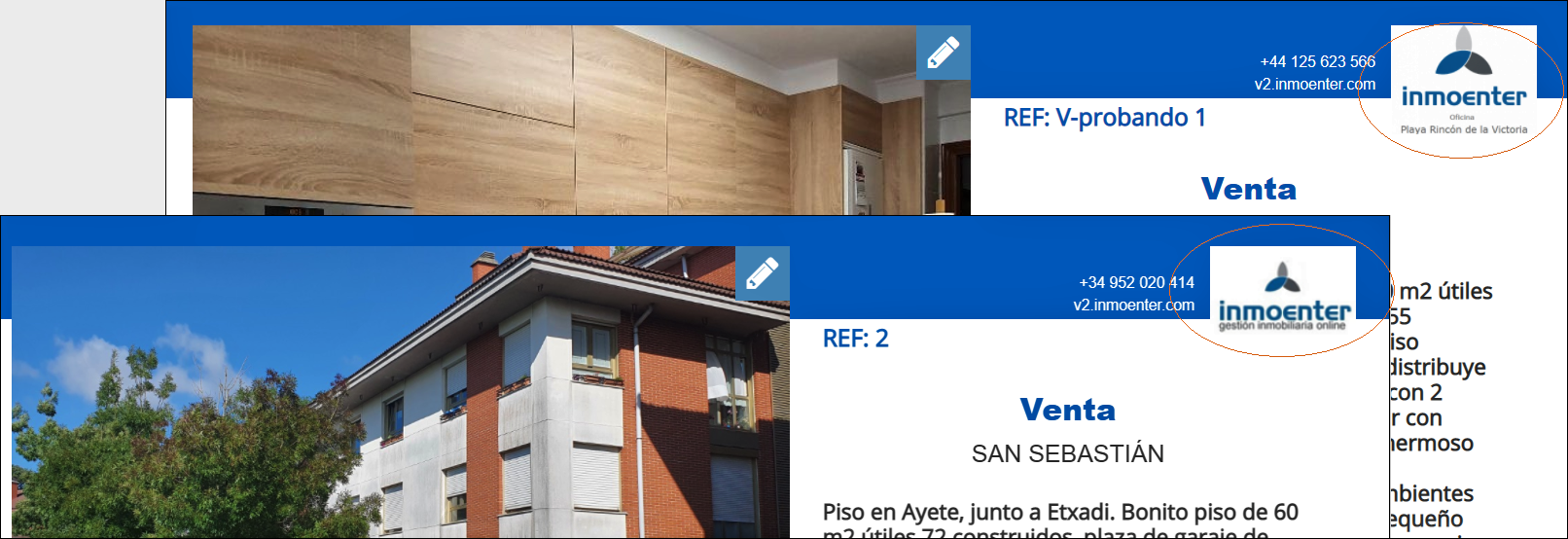
Dicho esto, existe una forma de hacer que se muestre un único Logotipo o Anagrama específico para toda la cartelería, indistintamente de a qué oficina pertenezca la propiedad.
Para configurarlo debes entrar en el bloque Configuración → sección Propiedades, del menú lateral izquierdo.
En el quinto lugar de esta página encontrarás la sección "Ficha de escaparate (Logo)". Como verás es muy fácil, pulsas sobre el recuadro → seleccionas y añades la imagen → y pulsas el botón de "Guardar"
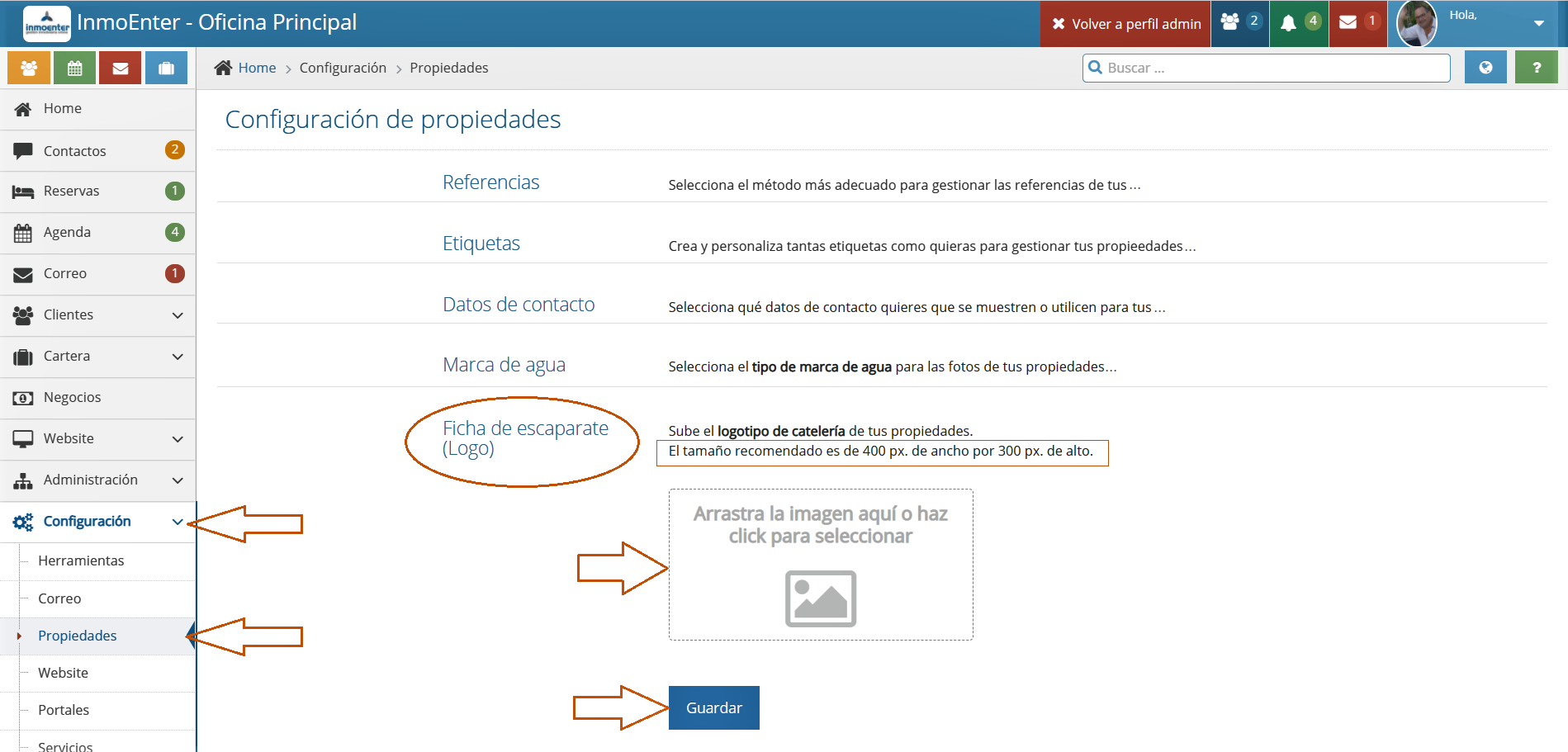
A partir de ahora, toda la cartelería se generará con el mismo logotipo.
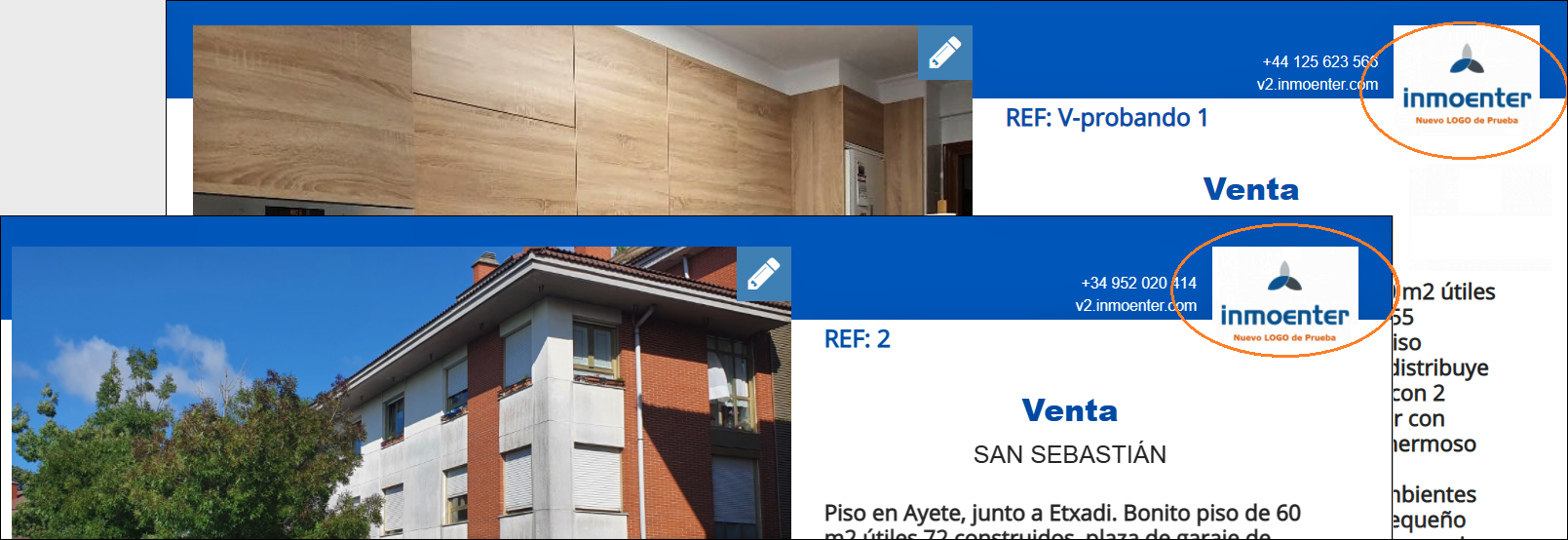
Te interesará ver también los artículos relacionados: Gestiona tus Logotipos, Gestiona tus Oficinas y cómo Crear tu Cartelería de Escaparate.
